什么是施工模拟?基于BIM施工动态模拟介绍
(1)Animator动画编辑
Animator编辑动画的原理是通过关键帧的捕捉。此处以该体育场环索提升过程为例,讲解Animator的操作步骤。首先开启Animator操作界面,添加一个场景,在Timeliner任务列表中找到该索提升相对应的任务,点击“显示选择”选中该索,然后点击
“添加动画集”下拉菜单中的“从当前选择”,开始对该索进行动画编辑。打开Animator操作界面左上角的坐标轴,移动坐标轴到使目标对象到初始位置,在5秒处捕捉一个关键帧,再把索移至目标位置,在0秒处捕捉另一个关键帧。这样就形成了一个时长为5秒的索的提升动画。下图为体育场中Animator动画编辑界面。
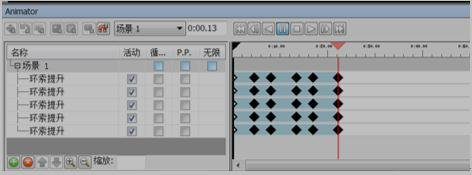

(2)视点动画编辑
在整个施工模拟动画过程中,如果视点一成不变,就很难突出重点。尤其在细小构件安装时,只有将视点聚焦在该构件上才能看清其拼装过程。因此,制作对应的视点动画凸显关键施工工艺也是十分重要的。
Navisworks中的视点功能包括平移、缩放、环视、漫游、飞行等多视点变化效果。点击“动画”选项中的“录制"即可开始试点动画的录制,动画录制过程中可以根据视点需求进行试点变化,点击停止录制结束,生成一个视点动画。在Timeliner“模拟”选项“设置”中选择“保存的视点动画”即可将视点动画合并到已完成的施工模拟动画里。编辑视点动画时,可以同时在“模拟”中播放已完成的施工模拟动画,根据施工进度变换视点,从而达到更好的视觉效果。
BIMFILM施工动画软件免费下载地址:点击下载
(3)视频模拟动画输出
动画编辑完成后,即可导出不同格式的视频动画。点击操作界面“输出”选项中的“动画"。点击确定后开始动画渲染,渲染时间由文件大小及电脑配置决定。体育场最终四维动态施工模拟动画截图如4.12-11所示,现场施工场景如图4.12-12所示。
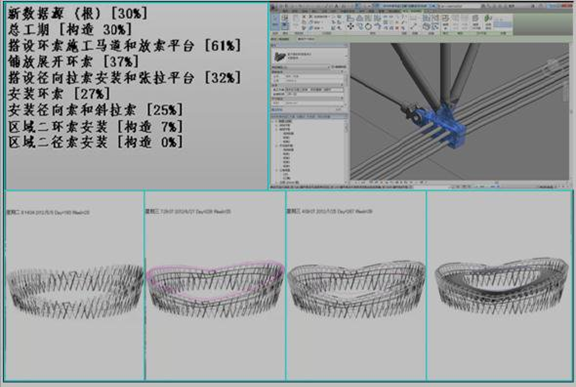

BIM技术是未来的趋势,学习、了解掌握更多BIM前言技术是大势所趋,欢迎更多BIMer加入BIM中文网大家庭(http://www.wanbim.com),一起共同探讨学习BIM技术,了解BIM应用!
相关培训